几何画板软件中如何绘制圆弧图形
来源:网络收集 点击: 时间:2024-02-28【导读】:
在学校学计算机和数学时,会使用软件来绘制图形,比如圆弧图形。这可以使用几何画板软件来创建。那么,几何画板软件中如何绘制圆弧图形呢?小编这里给大家介绍下方法和步骤。方法/步骤1/7分步阅读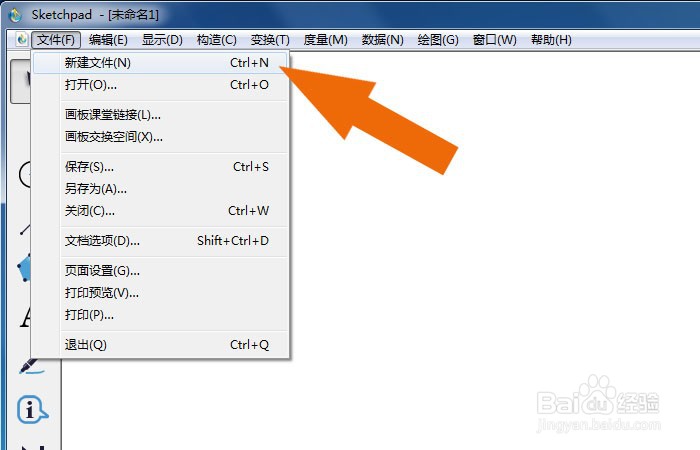 2/7
2/7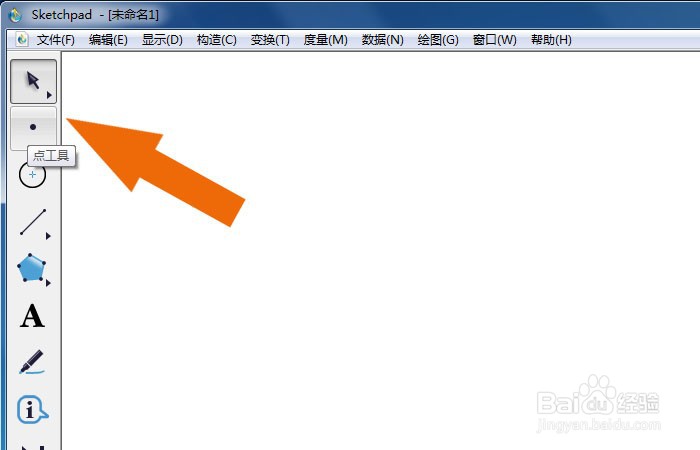 3/7
3/7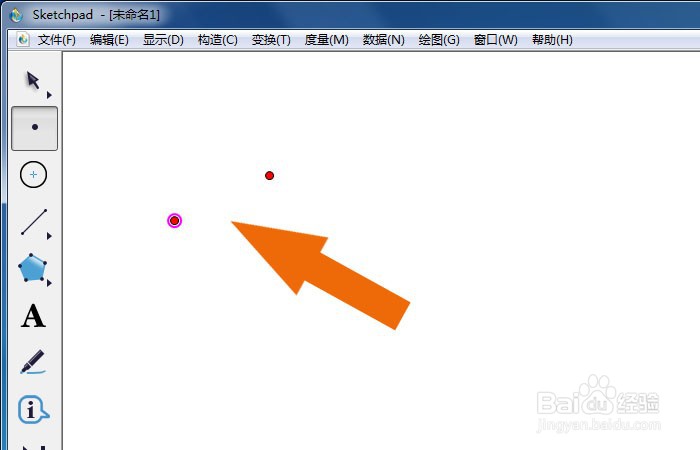 4/7
4/7 5/7
5/7 6/7
6/7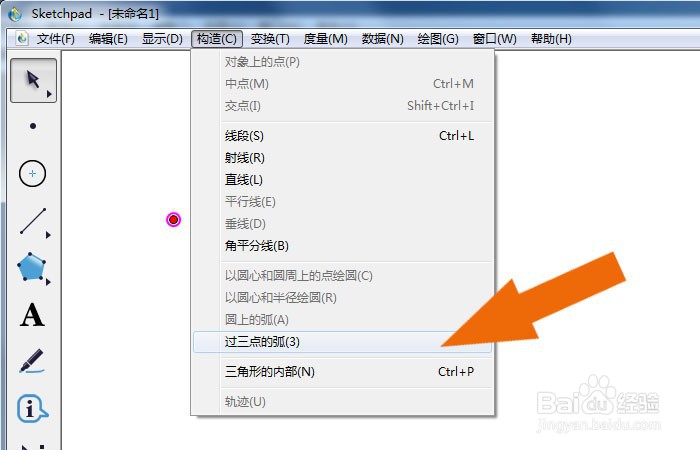 7/7
7/7 几何画板软件软件教学动手动脑数学绘画
几何画板软件软件教学动手动脑数学绘画
在计算机中,打开几何画板软件,鼠标左键单击【新建】,如下图所示。
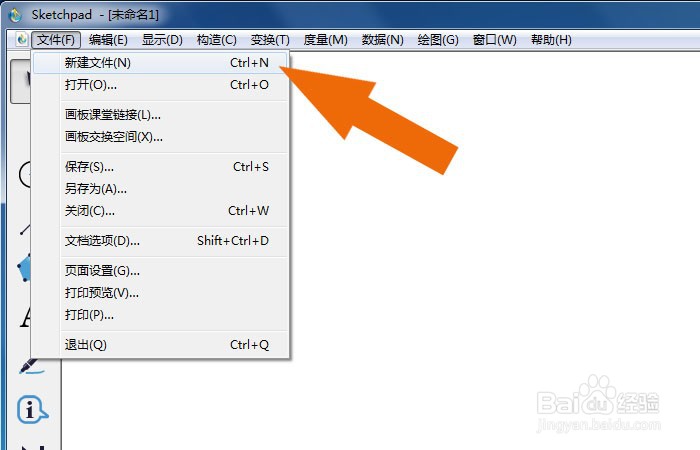 2/7
2/7接着,鼠标左键,单击单击工具箱中的点工具,如下图所示。
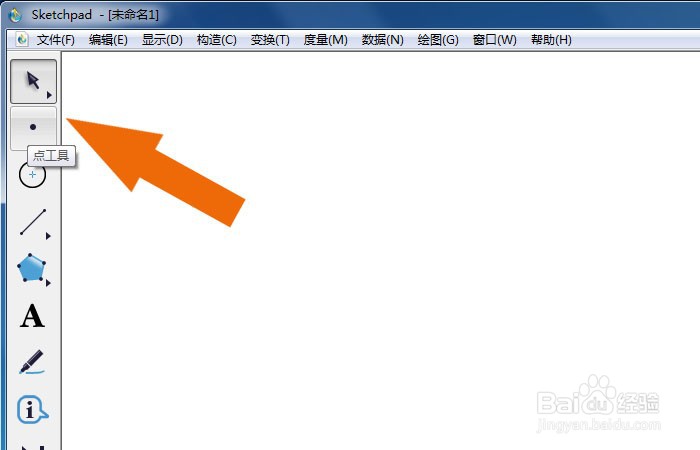 3/7
3/7然后,在画布中,使用【点工具】,绘制出点的图形,如下图所示。
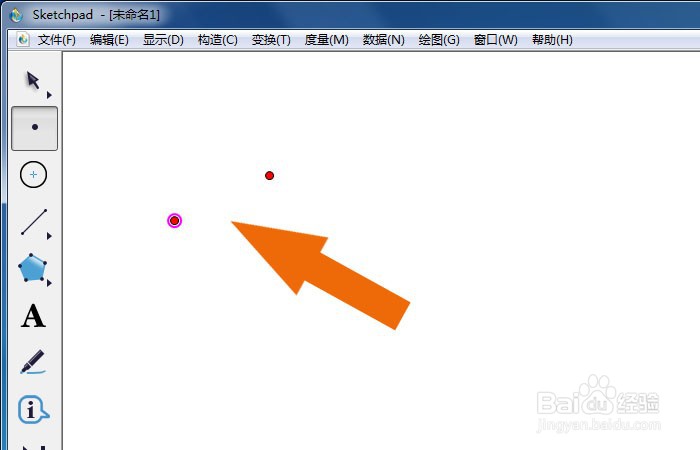 4/7
4/7接着,在画布中,使用【点工具】,绘制出弧形的顶点,如下图所示。
 5/7
5/7然后,在画布中,使用【选择工具】,框选点的图形,如下图所示。
 6/7
6/7接着,鼠标左键单击菜单下的【绘制圆弧】,如下图所示。
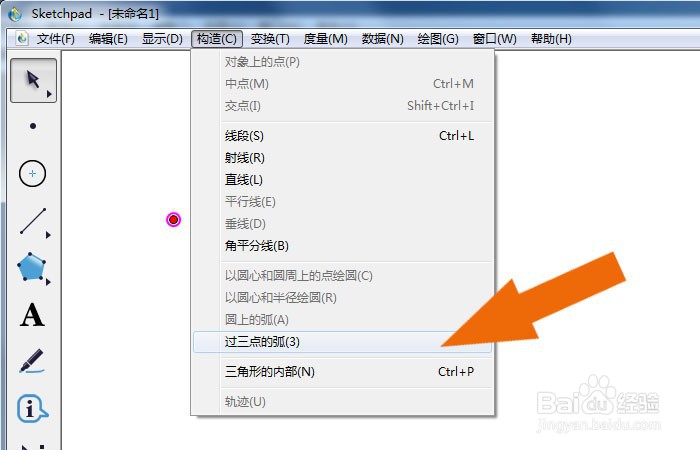 7/7
7/7最后,在画布中可以看到圆弧图形的显示了,这样就绘制好圆弧图形了,如下图所示。单击菜单下的【保存】。通过这样的操作和步骤,在几何画板软件中就创建圆弧图形了。
 几何画板软件软件教学动手动脑数学绘画
几何画板软件软件教学动手动脑数学绘画 版权声明:
1、本文系转载,版权归原作者所有,旨在传递信息,不代表看本站的观点和立场。
2、本站仅提供信息发布平台,不承担相关法律责任。
3、若侵犯您的版权或隐私,请联系本站管理员删除。
4、文章链接:http://www.1haoku.cn/art_166693.html
上一篇:忠孝教育手抄报
下一篇:红米手机怎么设置呼叫转移
 订阅
订阅